如何更改word背景颜色
发布时间:2016-12-02 22:17
我们在使用word的时候,有时候需要给文档添加上背景,特别是对文字文档进行处理的时候,那么下面就由小编给大家分享下更改word背景颜色的技巧,希望能帮助到您。
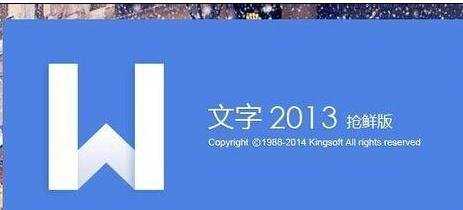
更改word背景颜色的步骤如下:
步骤一:我们还是先打开我们的文档,今天用我以前写的一篇征文来演示吧。我们先看一下没有改变背景之前的文档

步骤二:好了,现在我们开始对文档进行背景的添加。我们在工具栏里面找到“页面布局”点击打开
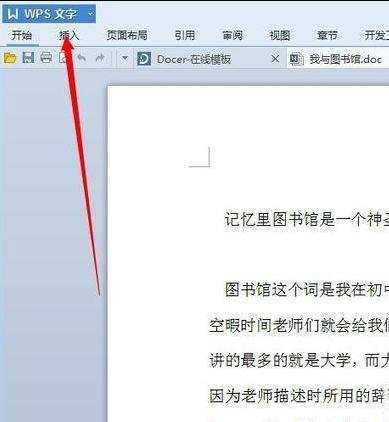
步骤三:打开上面的那个按钮之后,在新的弹窗里面我们向后找找,找到“背景”这个选择项 然后打开
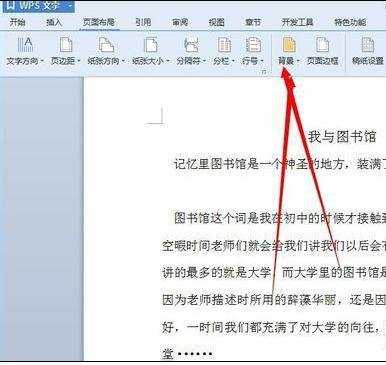
步骤四:这里背景可以直接,选择纯色进行添加。也可以加上一些填充效果。我们这里就演示添加 填充效果吧
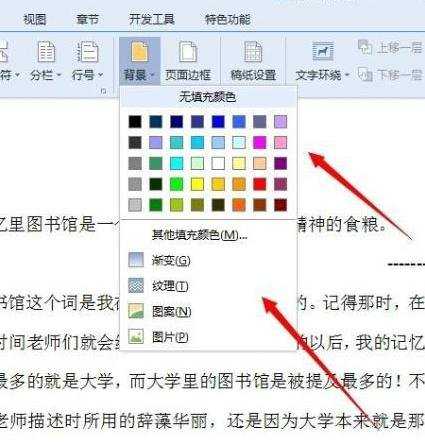
步骤五:点击“纹理”然后就会出来一个页面,有很多可以选择的“背景”,我们就选择一个蓝色的吧,我们点击“确定”
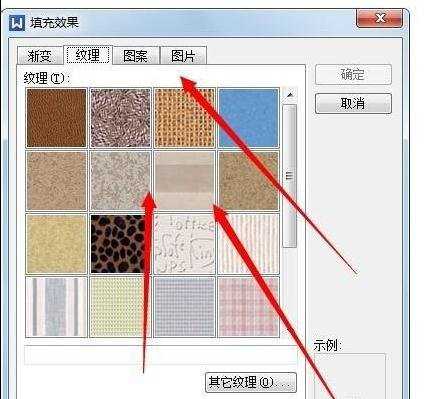
步骤六:好了 我们弄好了,现在我们来看一下效果。
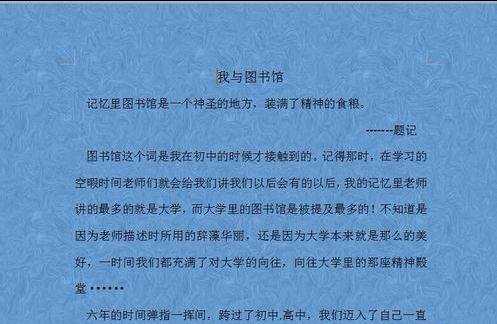

如何更改word背景颜色的评论条评论